windows10的操作中心是一项非常实用的功能,用户可以在这里管理自己的消息通知,还能设置快捷操作,但是有的windows10用户反映操作中心是灰色的,这个问题怎么解决呢?你先打开本地组策略编辑器,之后进入管理模板,找到“删除通知和操作中心”,在打开界面中点选“未配置”并保存这个设置就可以了。
windows10操作中心灰色怎么解决:
1.让我们先查看在设置窗口中的操作中心的开关是灰色的,现在你不能点击,你无法打开它。
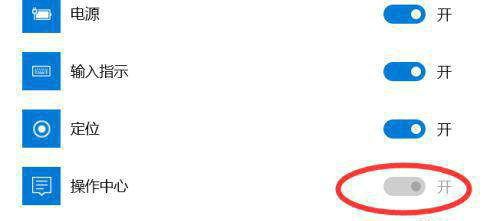
2.右键单击“开始”按钮,然后在弹出菜单中选择“运行菜单项”。
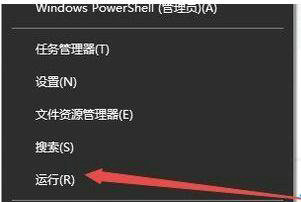
3.在“打开运行”窗口中,输入命令Gpedit.msc,然后单击“确定”按钮以打开本地组策略编辑器。
4.在“本地组策略编辑器”窗口中,我们依次单击“用户配置/管理模板”菜单项。
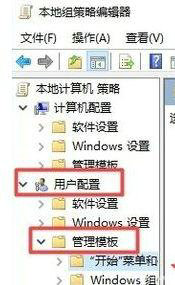
5,然后在右侧找到删除通知和操作中心。

6.双击该项目以打开其属性窗口,然后在窗口中选择一个未配置的项目,最后单击“确定”按钮关闭本地组策略编辑器窗口。
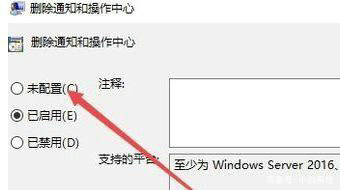
7,再次打开“设置”窗口,可以看到可以选择和使用操作中心的交换机。打开后,右下角的操作中心再次出现。